Come fare in modo che Chrome si avvii sempre in modalità di navigazione in incognito
Browser / / January 05, 2021
Ora non devi cancellare manualmente il registro ogni volta che esci dal browser.
Per impostazione predefinita, Chrome ricorda i siti che visiti e memorizza anche cookie, cronologia dei download e altri dati. Quando vuoi visitare un sito senza che nessuno se ne accorga, lo apri in formato Modalità incognitoe quindi il browser non registra tutte queste informazioni (in ogni caso, non dovrebbe fallo).
Alcuni utenti potrebbero voler utilizzare la modalità di navigazione in incognito in ogni momento se non hanno bisogno della cronologia del sito e dei cookie. Ecco come farlo.
Fare clic con il pulsante destro del mouse sull'icona di Chrome nella barra delle applicazioni per aprire un menu con i siti visitati di frequente. Tra le voci "Nuova finestra in modalità di navigazione in incognito" e "Sblocca dalla barra delle applicazioni" vedrai la voce "Google Chrome", fai clic destro. Fare clic su Proprietà.
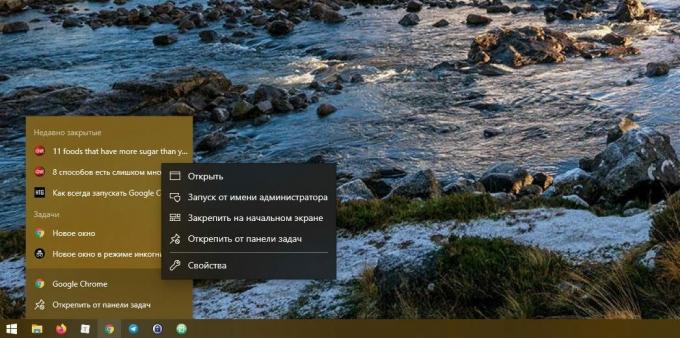
Nella finestra che si apre, nel campo "Oggetto", vedrai il percorso per l'applicazione Chrome, qualcosa del genere:
"C: \ Programmi (x86) \ Google \ Chrome \ Application \ chrome.exe"
Aggiungi una chiave alla fine dell'etichetta -incognitostare dietro le virgolette - in questo modo.
"C: \ Programmi (x86) \ Google \ Chrome \ Application \ chrome.exe" -incognito
Fare clic su OK.
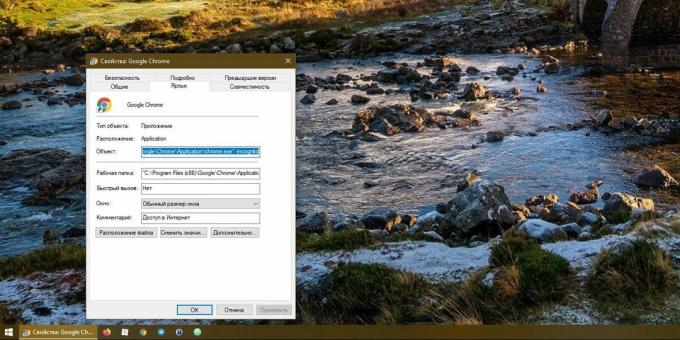
La prossima volta che apri Chrome, verrà avviato immediatamente in modalità di navigazione in incognito. Ricorda che questo funzionerà solo se avvii Chrome dalla barra delle applicazioni e non dal menu Start.

Se vuoi tornare al normale avvio, rimuovi la chiave -incognito dal percorso nelle proprietà dell'icona. O semplicemente rimuovere l'icona di Chrome dalla barra delle applicazioni e ricrearla.
Leggi anche🧐
- 7 impostazioni di Chrome nascoste per Android che rendono il browser notevolmente più semplice
- Come raggruppare le schede in Chrome
- 6 semplici modi per proteggere il tuo browser dalle minacce



